कैसे अपने वायरलेस Logitech माउस को फिर से कनेक्ट करने के लिए


यदि आप के रूप में एक प्रतिस्थापन रिसीवर के साथ काम कर रहे हैंमैं हूं - यदि आप केवल रिसीवर में प्लग करते हैं और माउस चालू करते हैं, तो यह काम नहीं करेगा। यदि आप नियंत्रण कक्ष से उपकरण जोड़ने का प्रयास करते हैं, तो वह भी काम नहीं करता है। इन ड्रोन पति-पत्नी के साथ, आप लगभग हमेशा लॉजिटेक के कस्टम कनेक्शन सॉफ़्टवेयर का उपयोग करने के लिए आवश्यक होने जा रहे हैं।
चरण 1
विंडोज पर, आप या तो सेटपॉइंट का उपयोग कर सकते हैंLogitech माउस और कीबोर्ड सॉफ्टवेयर या Logitech कनेक्शन उपयोगिता। आप Logitech की वेबसाइट से पूरा सेटपॉइंट पैकेज डाउनलोड कर सकते हैं। लेकिन इसे संक्षिप्त रखने के लिए, हम केवल स्टैंड-अलोन कनेक्शन उपयोगिता का उपयोग कर रहे हैं।
- केवल Logitech कनेक्शन उपयोगिता डाउनलोड करें।*
*ध्यान दें कि कनेक्शन उपयोगिता समर्थन नहीं करता मैक कंप्यूटर, इसलिए यदि आप एक मैक चला रहे हैं तो आपको सेटपॉइंट सॉफ्टवेयर डाउनलोड करना होगा।
चरण 2
एक बार जब आप Logitech कनेक्शन उपयोगिता डाउनलोड कर चुके हैं (logitech_connect.exe), फिर आगे बढ़ें और इसे लॉन्च करें और एप्लिकेशन खोलें। चिंता न करें - यह कुछ भी स्थापित नहीं करता है। क्लिक करें स्वागत पृष्ठ पर अगला बटन, और टूल आपको नए रिसीवर को प्लग-इन करने के लिए कहेगा; उसके बाद, आप युग्मित स्क्रीन पर पहुंचेंगे। यह वास्तव में काफी सरल है। बस अपना माउस बंद करें (या बैटरी निकालते हैं) और फिर माउस को वापस चालू करें। Voila, माउस को अब रिसीवर के साथ जोड़ा जाना चाहिए। लेकिन, कभी-कभी यह काम नहीं करता है।
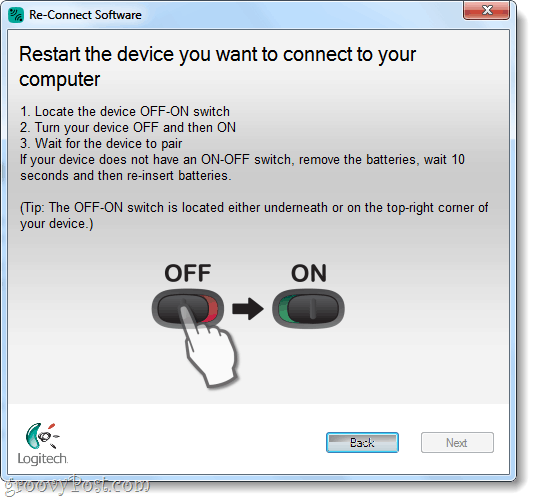
कनेक्ट करने में परेशानी?
जब युग्मन विफल हो जाता है, तो लॉजिटेक सुझाव देता है कि आप उनके ग्राहक सहायता से संपर्क करते हैं - लेकिन ऐसी और भी चीज़ है जिसे आप पहले आज़मा सकते हैं। कनेक्शन उपयोगिता में, वेलकम स्क्रीन पर वापस जाएं और क्लिक करें उन्नत. यह क्रिया आपको एक नई विंडो में लाएगी; यहाँ चुनें एक नया उपकरण जोड़ी। ऊपर दिए गए स्क्रीनशॉट में एक विंडो खुल जाएगी, वास्तव में, यह नियमित जोड़ीदार खिड़की के समान है लेकिन इस का उपयोग करने से युग्मन प्रक्रिया का एक नया उदाहरण बन जाएगा।
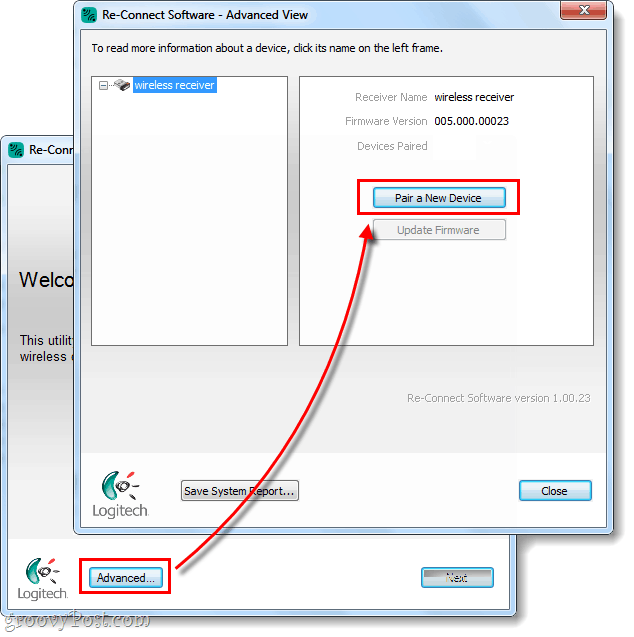
किया हुआ!
अब आपका माउस जुड़ा होना चाहिए। यदि यह अभी भी कनेक्ट नहीं हुआ है और आप सही रिसीवर के साथ सही माउस का उपयोग कर रहे हैं, तो नीचे टिप्पणी करने के लिए स्वतंत्र महसूस करें, ग्रूवी कम्युनिटी हेल्प फ़ोरम में पोस्ट करें, या लॉजिटेक ग्राहक सहायता को कॉल करें 1-646-454-3200।










एक टिप्पणी छोड़ें